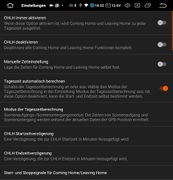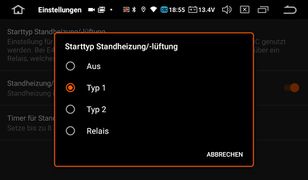Resler Modul Einstellungen: Unterschied zwischen den Versionen
André (Diskussion | Beiträge) K (→Spiegelsteuerung) |
André (Diskussion | Beiträge) K (→Coming/Leaving Home) |
||
| Zeile 30: | Zeile 30: | ||
RM Einstellungen CHLH 01.jpg|Einstellungen Coming/Leaving Home | RM Einstellungen CHLH 01.jpg|Einstellungen Coming/Leaving Home | ||
RM Einstellungen CHLH 02.jpg|Startsignal CHLH | RM Einstellungen CHLH 02.jpg|Startsignal CHLH | ||
| + | </gallery> | ||
| + | In diesem Punkt sind die Funktionen: | ||
| + | {| class="wikitable" | ||
| + | |- | ||
| + | | '''Coming Home''' [CH]|| ("Heimleuchten" - Lichter Leuchten z.B. beim Verriegeln des Wagens) | ||
| + | |- | ||
| + | | '''Leaving Home''' [LH]|| ("Begrüßungslichter" - Lichter leuchten z.B. beim Entriegeln des Wagens) | ||
| + | |} | ||
| + | <br /> | ||
| + | konfigurierbar.<br /> | ||
| + | Wir kürzen beide Funktionen folgend mit "'''CHLH'''" ab.<br /><br /> | ||
| + | '''CHLH kann immer aktiviert''' oder '''deaktiviert''' werden.<br /> | ||
| + | ''oder''<br /> | ||
| + | die '''Start/-Endzeit manuell definiert''' werden, dann erscheinen darunter nur die Punkte | ||
| + | {| class="wikitable" | ||
| + | |- | ||
| + | | '''Coming Home Endzeit'''|| Tageszeit bis zu der CHLH aktiv ist<sup>1</sup> | ||
| + | |- | ||
| + | | '''Coming Home Startzeit'''|| Tageszeit ab der CHLH aktiv ist<sup>1</sup> | ||
| + | |} | ||
| + | ''oder''<br /> | ||
| + | '''Die Start/Endzeit automatisch anhand von Standort, Datum und Dämmerungstyp berechnet werden:''' | ||
| + | {| class="wikitable" | ||
| + | |- | ||
| + | | '''Modus der Tageszeitberechung<sup>2</sup>'''|| Setzt die Start-/Endzeit in Abhängigkeit der GPS-Position, Datum und Dämmerungsverlauf (Sonnenauf-/-untergang) bei Zündung aus | ||
| + | |- | ||
| + | | '''CHLH Startzeitverzögerung'''|| Setzt die Zeitdifferenz „xx“ vor Sonnenuntergang/Tageszeitberechnung, wann CHLH beginnen soll <br />(Fenster: -120 .. +120 Minuten, negative Zeit rückt den Zeitpunkt nach vorn, positive nach hinten) | ||
| + | |- | ||
| + | | '''CHLH Endzeitverzögerung'''|| Setzt die Zeitdifferenz „yy“ nach Sonnenaufgang/Tageszeitberechnung, wann CHLH enden soll <br />(Fenster: -120 .. +120 Minuten, negative Zeit rückt den Zeitpunkt nach vorn, positive nach hinten) | ||
| + | |} | ||
| + | <sup>1</sup>außer es ist „immer aktiv“ oder ein „Modus der Tageszeitberechnung“ gesetzt<br /> | ||
| + | <sup>2</sup> Berechnungsoptionen siehe Tabelle, errechnete Zeit inkl. Verschiebung wird im Status angezeigt<br /> | ||
| + | <br /> | ||
| + | {| class="wikitable" | ||
| + | |- | ||
| + | ! Berechnungsmodell!! Erläuterung | ||
| + | |- | ||
| + | | '''Keine Berechnung der Tageszeiten'''|| Verwendung fixer Zeiten, immer aktiv oder immer aus | ||
| + | |- | ||
| + | | '''Sonnenauf-/-untergang'''|| Rechnerischer Sonnenauf- und -untergang | ||
| + | |- | ||
| + | | '''Bürgerliche Dämmerung'''|| Dunkelheit ab der man im Freien ohne künstliches Licht nicht mehr Arbeiten und Lesen kann | ||
| + | |- | ||
| + | | '''Nautische Dämmerung'''|| Folgt der bürgerlichen Dämmerung bis zu der Dunkelheit ab der man noch keine Sterne sehen kann. | ||
| + | |- | ||
| + | | '''Astronomische Dämmerung'''|| Ab diesem Grad Dunkelheit sind Sterne am Himmel sichtbar | ||
| + | |} | ||
| + | <gallery mode="packed-hover"> | ||
RM Einstellungen CHLH 04.jpg|Zeitberechnung für Dämmerung | RM Einstellungen CHLH 04.jpg|Zeitberechnung für Dämmerung | ||
RM Einstellungen CHLH 03.jpg|Vergleich Dämmerungstypen | RM Einstellungen CHLH 03.jpg|Vergleich Dämmerungstypen | ||
</gallery> | </gallery> | ||
| + | |||
| + | |||
| + | |||
| + | |||
| + | |||
| + | |||
| + | |||
| + | |||
<br /><br /> | <br /><br /> | ||
| + | |||
=== Lichtsteuerung === | === Lichtsteuerung === | ||
<gallery mode="packed-hover"> | <gallery mode="packed-hover"> | ||
Version vom 20. März 2021, 11:46 Uhr
Inhaltsverzeichnis
Hauptmenü
Die Resler Modul Einstellungen erscheinen, sobald ein Resler Modul angesteckt und die App damit erneut aktiviert wurde.
Sie befinden sich an zweiter Stelle in den I-BUS App Einstellungen und untergliedern sich in die Punkte:
- Spiegelsteuerung
- Coming/Leaving Home
- Lichtsteuerung
- Standheizung/Standlüftung
- Altes GM-Modul
- Resler Modul Status
Spiegelsteuerung
- Spiegel An-/Ausklappen: Setzt die Startbedingen für das An-/Ausklappen der Spiegel. Folgende Optionen sind verfügbar:
- Aus
- Doppeltippen der Fernbedienung
- Immer aktiv
- Spiegel ausklappen invertieren: Falls die Spiegel beim Entriegeln einklappen, kann die Funktionsweise hier umgekehrt werden
- Spiegelausklappen bei Zündung ein: Ausklappen der (eingeklappten) Spiegel erfolgt erst, wenn die Zündung Stufe 2 eingeschalten wird.
Coming/Leaving Home
In diesem Punkt sind die Funktionen:
| Coming Home [CH] | ("Heimleuchten" - Lichter Leuchten z.B. beim Verriegeln des Wagens) |
| Leaving Home [LH] | ("Begrüßungslichter" - Lichter leuchten z.B. beim Entriegeln des Wagens) |
konfigurierbar.
Wir kürzen beide Funktionen folgend mit "CHLH" ab.
CHLH kann immer aktiviert oder deaktiviert werden.
oder
die Start/-Endzeit manuell definiert werden, dann erscheinen darunter nur die Punkte
| Coming Home Endzeit | Tageszeit bis zu der CHLH aktiv ist1 |
| Coming Home Startzeit | Tageszeit ab der CHLH aktiv ist1 |
oder
Die Start/Endzeit automatisch anhand von Standort, Datum und Dämmerungstyp berechnet werden:
| Modus der Tageszeitberechung2 | Setzt die Start-/Endzeit in Abhängigkeit der GPS-Position, Datum und Dämmerungsverlauf (Sonnenauf-/-untergang) bei Zündung aus |
| CHLH Startzeitverzögerung | Setzt die Zeitdifferenz „xx“ vor Sonnenuntergang/Tageszeitberechnung, wann CHLH beginnen soll (Fenster: -120 .. +120 Minuten, negative Zeit rückt den Zeitpunkt nach vorn, positive nach hinten) |
| CHLH Endzeitverzögerung | Setzt die Zeitdifferenz „yy“ nach Sonnenaufgang/Tageszeitberechnung, wann CHLH enden soll (Fenster: -120 .. +120 Minuten, negative Zeit rückt den Zeitpunkt nach vorn, positive nach hinten) |
1außer es ist „immer aktiv“ oder ein „Modus der Tageszeitberechnung“ gesetzt
2 Berechnungsoptionen siehe Tabelle, errechnete Zeit inkl. Verschiebung wird im Status angezeigt
| Berechnungsmodell | Erläuterung |
|---|---|
| Keine Berechnung der Tageszeiten | Verwendung fixer Zeiten, immer aktiv oder immer aus |
| Sonnenauf-/-untergang | Rechnerischer Sonnenauf- und -untergang |
| Bürgerliche Dämmerung | Dunkelheit ab der man im Freien ohne künstliches Licht nicht mehr Arbeiten und Lesen kann |
| Nautische Dämmerung | Folgt der bürgerlichen Dämmerung bis zu der Dunkelheit ab der man noch keine Sterne sehen kann. |
| Astronomische Dämmerung | Ab diesem Grad Dunkelheit sind Sterne am Himmel sichtbar |
Lichtsteuerung
Standheizung/Standlüftung
Altes GM-Modul
Resler Modul Status
Im „Resler Modul Status“ findet ihr wichtige Informationen wie zum Beispiel:
- Die Zeit im Resler Modul und dem Radio (Android-System-Zeit)
- Die Seriennummer vom Resler Modul (wird registriert)
- Die Firmware-Version vom Resler Modul
- I-BUS Status: zeigt ob alle Anschlüsse am Modul i.O. sind oder ob etwas fehlt (BUS-Signal, 12V, Masse)
- Einige Zähler, die ggf. für uns relevant sein können
Dazu befinden sich unten einige Buttons mit folgenden Funktionen:
| Button | Funktion bei kurzem Tippen | Funktion bei langem Tippen |
|---|---|---|
| Status | Lädt die Status Informationen neu | Setz den Status und die Zähler zurück |
| CH/LH | Zeigt die Start- und Endzeit für CH/LH | Zeigt die Lichtfolgen für CH/LH (nur als Kurz-Code) |
| CH/LH EIN/AUS | CH/LH immer an oder aus schalten | Start-/Endzeiten für CH/LH manuell setzen |
| ZEIT STELLEN | Setzt die Android System-Zeit auf das Modul | - |
| EEPROM LÖSCHEN | Löscht den Speicher auf dem Modul | - |
| FLASHEN | Öffnet das Menü zum Flashen des Resler Moduls (neue Firmware aufspielen) | Setzt das Modul zurück |
I-BUS Status
| Status | Bedeutung | Maßnahme |
|---|---|---|
| OK | Aktivität auf dem I-BUS erkannt. Anschluss ist korrekt | - |
| No activity on IBUS | weiße I-BUS Leitung nicht oder auf +12V Leitung angeschlossen | Anschluss der weißen Litze prüfen |
| IBUS Line Permanent grounded | weiße I-BUS Leitung auf Masse angeschlossen | Anschluss der weißen Litze prüfen |
| No +12V Power | +12 V Anschluss fehlt am roten Kabel | Anschluss der roten Litze auf Dauerplus (und braune Litze auf Masse) prüfen und sicherstellen. |
Weitere Informationen zum Anschluss siehe: Einbauanleitung für Resler Modul und Resler Interface
Resler Modul manuell flashen
In der Regel wird bei App-Start geprüft ob es eine neue App-Version und/oder Firmware für das Modul verfügbar ist. Sofern etwas vorliegt wird das Update angeboten und kann direkt ausgeführt werden.
Sollte ein manuelles Flashen notwendig sein:
- Resler Modul Einstellungen öffnen
- Resler Modul Status öffnen
- Tippen auf den Button „Flashen“
- Es öffnet sich die Auswahl der verfügbaren Datenträger. Hier den Datenträger wählen auf dem sich die Flashdatei befindet und durch die Ordner Struktur zum Speicherort navigieren wo sich die Datei befindet.
- Die gewünschte Datei antippen startet den Flash-Vorgang.
- Das Flashen abwarten und das Flash-Menü danach verlassen.
Optional kann das Resler Modul auch am PC mit dem Resler Modul Tool (folgt noch) geflasht werden.
Neben dem manuellen Flashen gibt es natürlich auch die Option manuell nach von uns freigegebenen Firmware-Updates zu suchen, so wie es auch bei der App funktioniert. Der Button zur manuellen Prüfung ob Updates vorhanden sind befindet sind mit im linken Menü: „Firmware Update“.